
В това ръководство информация защо се появява такава грешка, и, разбира се, да я коригират в различни ситуации: когато няма важни данни за секцията система или диск, или в случаите, когато такива данни се и необходими, за да се спасят. Подобни грешки при инсталиране на операционна система и методи за решаването им (което може да се появи след няколко начина, предлагани в интернет начини за отстраняване на проблема, описани тук): таблица на разпределение MBR е на диска, избраният диск е с GPT секции стил, Windows инсталационна грешка не е възможно за този диск. "(В контекст, различни от GPT и MBR).
Причината за грешката "Ние не може да се създаде нова или да намерите съществуващ раздел"
Основната причина за невъзможността за инсталиране на Windows 10 с определен послание, че не може да се създаде нов дял е съществуващ дял структурата на твърдия диск или SSD, което не позволява създаването на необходимите системни дялове с буутлоудъра и околната среда за възстановяване.
Ако това е видно от които не са описани в края на краищата, какво точно се случва, аз се опитвам да обясня по друг начин
- Грешката се среща в две положения. Първи вариант: От само HDD или SSD, на които е инсталирана системата, има само дялове, създадени от вас ръчно, в Diskpart (или с помощта на програми на трети страни, например, Acronis фондове), докато те заемат цялото пространство на диска (например, една част от целия диск, ако е било преди това се използва за съхранение на данни, е вторият диск на компютъра или просто закупени и форматиран). В същото време, проблемът се проявява при зареждане в режим на EFI и монтаж на диска GPT. Втори вариант: На компютър повече от един физически диск (или флаш устройство се определя като локален диск), можете да инсталирате системата на диск 1 и диск 0, което е пред него, съдържа някои от собствените си секции, които не могат да бъдат използвани като дял система (и системни секции Винаги записани от инсталатора на диска 0).
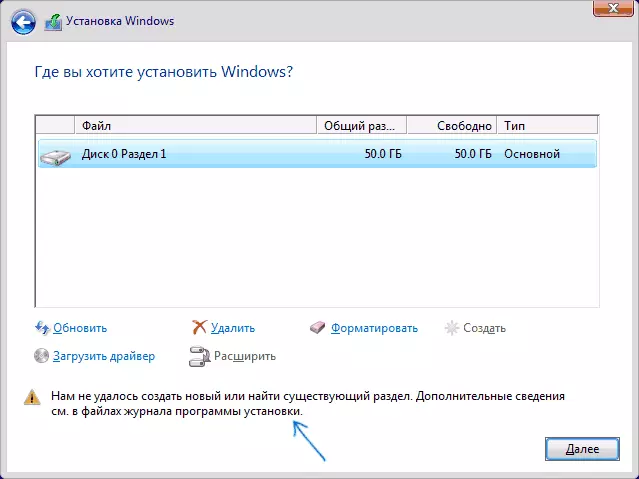
- В тази ситуация, Windows 10 мига, в който "не означава" създаване на системата секции (което може да се види в следната картина,), както и по-рано създадени система секции също са изчезнали (от диска не е бил преди това системно, или, ако е с променен формат, без да се предвид необходимостта от системни раздели) - Това е точно това, което се тълкува "Ние не може да се създаде нова или да намерите съществуващ раздел."
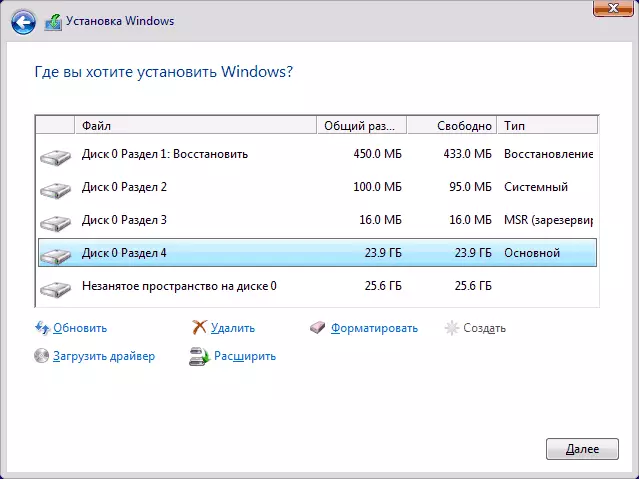
Това обяснение вече може да бъде достатъчно, за по-опитен потребител да разбере същността на проблема и да го поправя. А когато потребителите начинаещите, няколко решения са описани по-долу.
ВНИМАНИЕ: Следните решения показват, че можете да зададете една единствена OS (а не, например, Windows 10, след инсталирането на Linux), както и, в допълнение, диска, на който се извършва инсталацията е посочена като диск 0 (ако не и когато е има няколко диска на компютър, промяна на реда на твърди дискове и SSD да BIOS / UEFI така, че целевата диск е на първо място, или просто да включите кабелите SATA).
Няколко важни забележки:- Ако в инсталационния диск програма 0 не е същия диск (реч за физическото HDD), към който се планира на системата (т.е. да я поставите на диска 1), и, например, един диск с данни, а след това можете да търсите за BIOS / UEFI Параметри отговорна за спазването на реда на твърди дискове в системата (не е същото като заповедта натоварване) и инсталиране на диска, за да бъде инсталиран на първо място. Това вече може да бъде достатъчно, за да реши проблема. В различните версии на BIOS, параметрите могат да бъдат разположени на различни места, най-често в отделен твърд диск Приоритет подраздел в раздела Boot Configuration (но може да бъде и в конфигурацията SATA). Ако не можете да намерите такъв параметър, за да се намери, трябва само да промените примките между двата диска, той ще се променят тяхната последователност.
- Понякога, когато Windows е инсталиран от флаш памет или външен твърд диск, то е, че те показват като диск 0. В този случай, опитайте да инсталирате на товара, не от флаш паметта, но от първия твърд диск с BIOS (при условие, че операционната система не е инсталирана на него). Зарежда се ще все пак да се случи от външен диск, но сега под диска 0 ще имаме желания твърдия диск.
за поправка на грешки в отсъствието на важни данни на диска (раздел)
Първият от начините за отстраняване на проблема предполага един от двата варианта:
- На диска, за да инсталирате Windows 10 има не са важни данни и всичко подлежи на премахване (или вече е изтрит).
- Има повече от един дял на диска и на първия от тях не съществуват важни данни, които искате да запазите, а размера на дяла е достатъчно, за да инсталирате системата.
В тези случаи, решението ще бъде много прост (данни от първия дял ще бъде изтрит):
- В инсталационна програма, маркирайте дяла, на които се опитвате да инсталирате Windows 10 (обикновено диск 0 раздел 1).
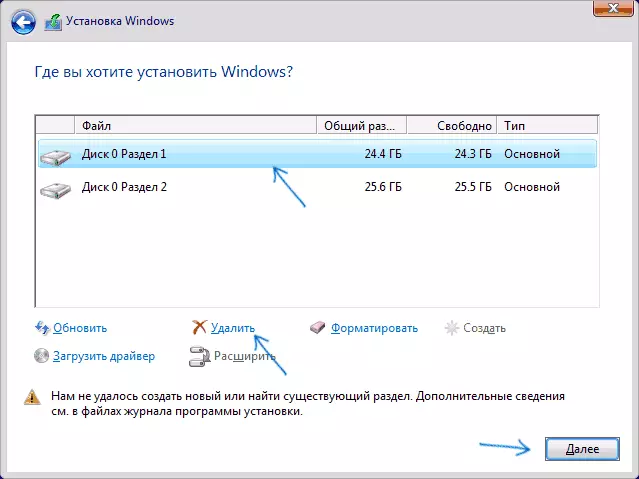
- Натиснете бутона "Delete". Това е още по-добре да се премахнат всички секции от диска 0 (при условие, че системата се постави върху него и не е важно данни).
- Маркирайте "незаето място на диск 0" и натиснете бутона "Next". Потвърдете създаването на система дялове, ако такова искане е такава, инсталацията ще продължи. Ако той не работи, а след това рестартирайте компютъра, започнете отново инсталирането, и стартирате инсталацията в незаето пространство.
Както можете да видите, че всичко е съвсем проста и всички действия на командния ред, с помощта на Diskpart (Изтриване на дялове или почистване на диска с помощта на командата Clean) в повечето случаи не са необходими. ВНИМАНИЕ: Инсталацията на програмата е необходимо да се създаде система дялове на диска 0, а не един, и т.н.
И накрая - видео инструкции за коригиране на грешката при определянето на метода, описан по-горе, и след допълнителни методи за решаване на проблема.
Как да се определи "Неуспешно създаване на нова или да намерите съществуващ раздел" Когато инсталирате Windows 10 до диск с важни данни
Втората обща ситуация - инсталиране на Windows 10 е направен на диска, която е заемал за съхраняване на данни, най-вероятно, както е описано в предишния разтвор, той съдържа само един дял, но данните за това не трябва да се нараните.В този случай, нашата задача е да стиснете секцията и да освободите място на диска, така че частите на системата на операционната система са създадени там.
Можете да направите това и с двете инсталационната програма на Windows 10 и трета страна, безплатни програми за работа с дискови дялове, и в този случай втория начин, ако е възможно, да го използвате, ще бъде за предпочитане (по-нататък обяснява защо).
Пускаме място за използване система дялове Diskpart в програмата за инсталиране
Този метод е добре, защото за да го използвате, ние няма да се нуждаят от нещо допълнително, в допълнение към вече се изпълнява Програмата за инсталиране на Windows 10. Минус метода е, че след инсталацията, ще получите не съвсем обикновена структура дял на диска, когато буутлоудъра е на секцията със системата, както и допълнителни системни секции скрити - в края на диска, а не в неговото начало, тъй като това обикновено се случва (в този случай, всичко ще работи, но за в бъдеще, например, когато проблемите с товарача, някои стандартни начини за решаване на проблеми може да не работят по този начин Както се очаква).
В този сценарий необходимите действия ще бъдат, както следва:
- Докато в Windows 10 Монтаж програма, натиснете SHIFT + F10 (или SHIFT + FN + F10 при някои лаптопи).
- Командният ред се отваря, използвайте следните команди в ред.
- Диск.
- Списък на обема
- SELECT VOLUME N (където N е броят на единичен обем на твърдия диск или на последния дял на него, ако има няколко от тях, броят е взета от резултатите от предишната команда. Важно: Трябва да е около 700 MB свободно пространство).
- свие желания = 700 минимум = 700 (в моя скрийншот. - 1024, защото не е имало доверие как е наистина необходимо много място 700 MB е достатъчно, тъй като се оказа).
- Изход
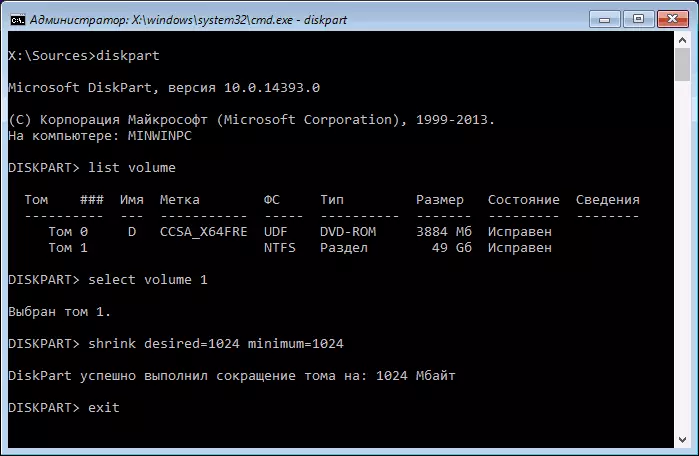
След това затворете командния ред, и в прозореца за избор на точка за инсталиране, натиснете "Update". Изберете секция за инсталиране (не незаето пространство) и натиснете "Next". В същото време, инсталирането на Windows 10 ще продължи, а безработните пространство ще се използва за създаване на система дялове.
Използването MiniTool Partition Wizard Bootable за да освободите място раздел секции
За да се направи място за Windows 10 система дялове (не в края, а в началото на диска), а не да губи важни данни е подходящ, всъщност, всяка обувка софтуер за работа с преградни дялове. В моя пример, той ще бъде свободен MiniTool PARTITION СЪВЕТНИК помощна програма, достъпна като изображение ISO на официалния сайт https://www.partitionwizard.com/partition-wizard-bootable-cd.html (актуализация: от официалния сайт отстранен изтегляне на ISO, но това е в уеб архив, ако видите посочената страница за предходни години).
Това ISO Можете да запишете на диск или обувка флаш устройство (стартиращ флаш устройство може да се направи с помощта на програмата Rufus, изберете MBR или GPT за BIOS и UEFI, съответно, файловата система -. FAT32 За компютри с EFI изтегляне, а това е най-вероятно, вашия случай може да бъде просто да копирате цялото съдържание на изображението, ISO до флаш памет с файловата система FAT32).
След това заредете от създаден диск (сигурно изтегляне трябва да бъде деактивирана, вижте как да забраните Secure Boot) и да направи следното:
- На скрийнсейвъра на програмата, натиснете ENTER и изчакайте изтеглянето.
- Изберете първия дял на диска и след това натиснете "MOVE / Resize", за да промените размера на секцията.
- В следващия прозорец, с помощта на мишката или посочване на номерата, да освободи място "ляво" от секцията, на около 700 MB трябва да бъде достатъчна.

- Щракнете върху OK, а след това, в главния прозорец на програмата - Apply.
След прилагане на промените, рестартирайте компютъра, от разпределението на Windows - този път за грешка, че не успя да се създаде нова или да намерите съществуващ раздел се появяват не трябва, и инсталацията ще бъде успешно (при инсталирането, изберете раздела, а не незаето дисково пространство).
Надявам се, че инструкцията може да помогне, и ако нещо внезапно не се получи или да остане въпроса - попитайте в коментарите, аз ще се опитам да отговори.
